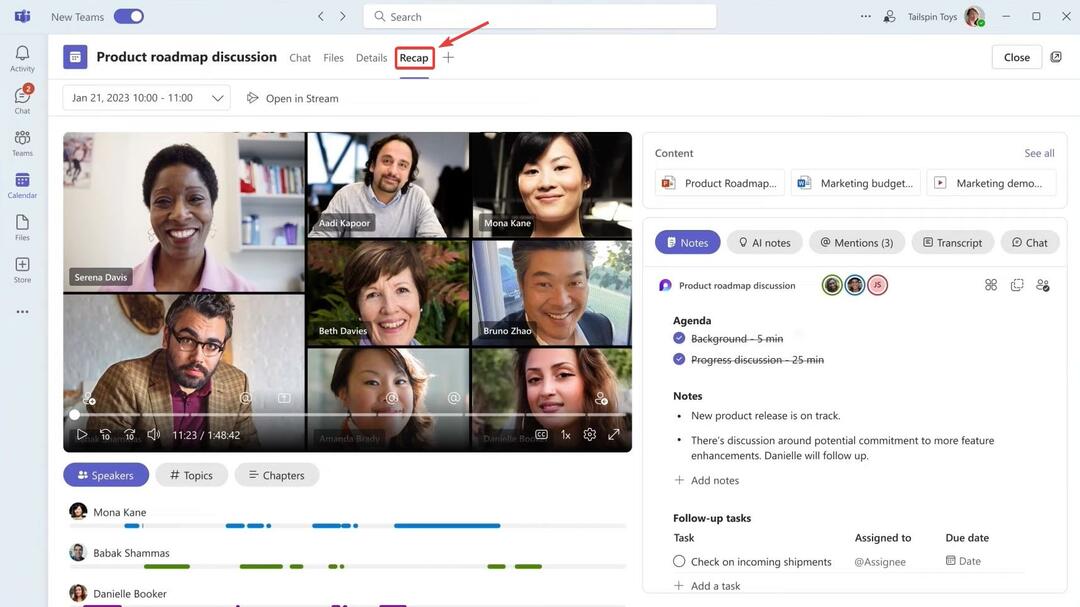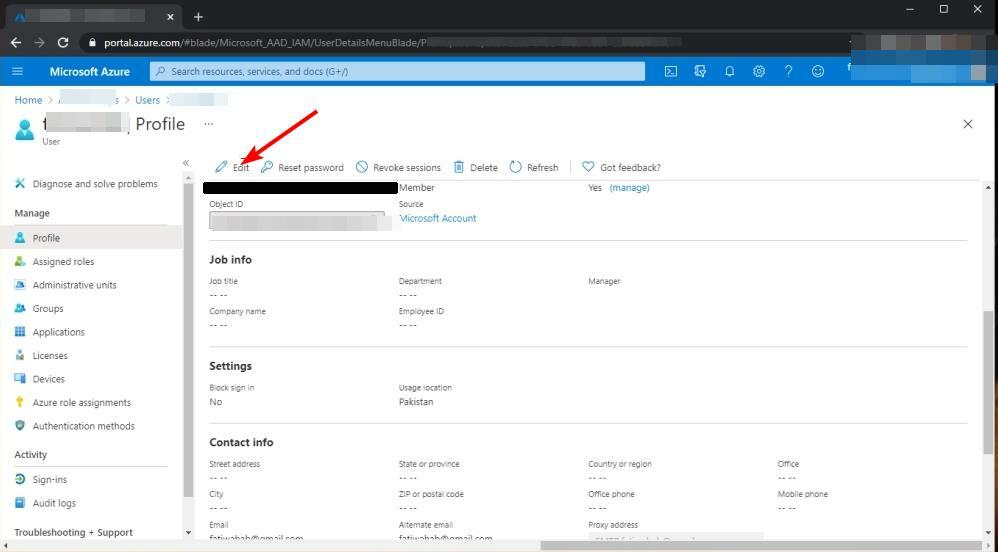AI toomine teie koostöörakendusele lähemale
- Microsoft Teams on pidevalt kasvav maailmatasemel platvorm meeskondadele ja ettevõtetele ning nüüd on AI sisenenud vestlusesse, et töö oleks lihtsam.
- Rakenduse ChatGPT integreerimine võimaldab teil avastada täiesti uut koostöömaailma ja me oleme siin, et näidata, kuidas seda teha.

XINSTALLIMINE Klõpsates ALLALAADIMISE FAILIL
See tarkvara parandab tavalised arvutivead, kaitseb teid failide kadumise, pahavara ja riistvaratõrgete eest ning optimeerib teie arvuti maksimaalse jõudluse saavutamiseks. Parandage arvutiprobleemid ja eemaldage viirused kohe kolme lihtsa sammuga:
- Laadige alla Restoro PC Repair Tool mis on kaasas patenteeritud tehnoloogiatega (patent olemas siin).
- Klõpsake Alusta skannimist et leida Windowsi probleeme, mis võivad arvutiprobleeme põhjustada.
- Klõpsake Parandage kõik arvuti turvalisust ja jõudlust mõjutavate probleemide lahendamiseks.
- Restoro on alla laadinud 0 lugejad sel kuul.
Nüüdseks teate juba, et ChatGPT AI on maailma tormiliselt vallutanud. Et näidata teile, kui tõsine see on, integreerib Microsoft Teams nüüd tehisintellekti oma premium-väljaandesse. ChatGPT AI on loodud nii, et see oleks kõigile lihtne, nii et see integratsioon pole üllatus.
Nüüd soovib Teams tööriista integreerimisega koosolekuid lihtsamaks muuta. See ei pea algset rakendust segama, nagu saate installige kaks Teamsi rakendust. Saate ajastada koosolekuid, teha märkmeid ja avada täiesti uus kogemus. Nende kahe integreerimiseks näitame teile, kuidas allpool.
Mis on Microsoft Teamsi lisatasu funktsioonid?
Microsoft Teams Premium on tellimusteenus, mis võimaldab meeskondadel paremini koostööd teha, pakkudes juurdepääsu rohkematele funktsioonidele, tööriistadele ja integratsioonidele.
Muud tähelepanuväärsed omadused hõlmavad järgmist:
- Arukas AI – Teams on nüüd intelligentse AI funktsiooniga nutikam kui kunagi varem. Tehisintellektiga saavad kasutajad nüüd koosoleku ajal märkmeid teha ning tõlkida sisu erinevatesse keeltesse ja ajatemplitesse, et uuesti külastada koosoleku piirkondi, millest nad jäid.
- Täiustatud turvalisus – Nüüd saate oma tööd enesekindlalt juhtida. Teams Premium pakub kõige arenenumaid turbe-, vastavus- ja andmeprivaatsusfunktsioone.
- Isikupärastatud kogemus – Uus Microsoft Teamsi koosolekute funktsioon annab teile suurema kontrolli selle üle, kes mida ja millal näeb. Saate oma koosolekute üksikasju veelgi täpsustada, et vastata oma vajadustele ja suurendada tootlikkust.
- Analüütika - Premium versiooniga saate ülevaate toimivuse ja kasutustrendide kohta. Saate seda kasutada tagasisidena, et parandada klientide rahulolu.
Kuidas lubada ChatGPT Microsoft Teamsis?
- Käivitage rakendus Teams ja klõpsake nuppu Looge meeskond.

- Andke oma vastloodud meeskonnale nimi.
- Saate valida, kas lisada liikmeid või jätta see osa esialgu vahele.
- Järgmisena logige sisse või registreeruge ChatGPT kasutajaks.

- Klõpsake paremas ülanurgas oma profiili nimel/ikoonil ja klõpsake nuppu Vaadake API võtmeid.
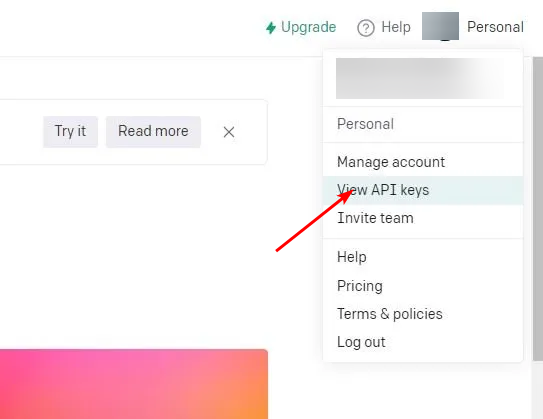
- Valige Looge uus salajane võti ja hoidke seda lähedal, et saaksite seda mõne sammuga kasutada.

- Järgmisena navigeerige saidile Powerautomaat veebisaiti ja logige sisse.
- Kliki Loo, seejärel valige Automatiseeritud pilvevoog ja jätkake nõutud üksikasjade täitmisega.

- Under Voolu päästik, valige Kui on mainitud märksõnu.

- Teile saadetakse viip, mis palub teil integreerimiseks Teamsi sisse logida.
- Täitke järgmises viibakastis ChatGPT kõigis kirjetes ja jaotises Meeskond valige ülaltoodud punktis 2 loodud meeskonna nimi.

- Minema HTTP päringu sisestus ja sisestage salajane võti ülaltoodud punktis 6.
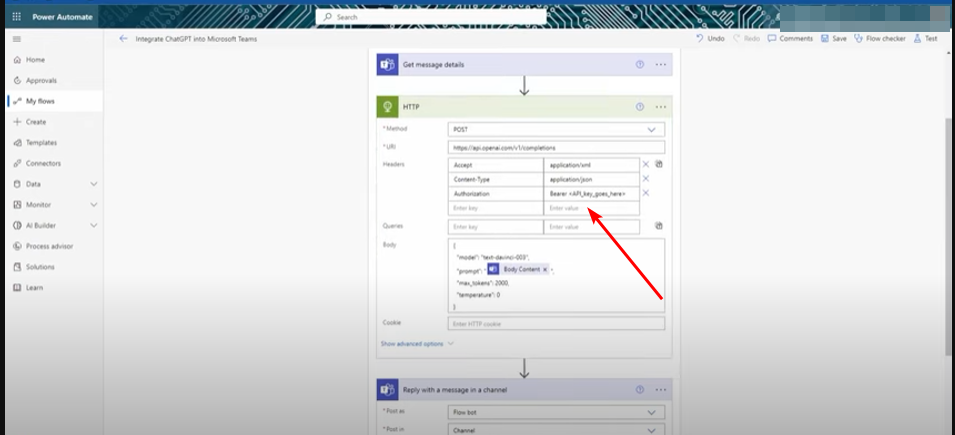
- Sisu loomiseks saate muuta maksimaalset luba 2000-ni ja rohkem.
- Teams for Education muutub kiiremaks ja kulutab vähem ressursse
- Kuidas Itaalias ChatGPT-le juurde pääseda ja seda kasutada [kiire ümbersõit]
- ChatGPT viga kehavoos: mis see on ja kuidas seda parandada?
- Kuidas integreerida ChatGPT Wordiga [kiireimad viisid]
Teise võimalusena võite oodata, kuni rakenduse Teams lisatasu versioon kättesaadavaks tehakse. Teate juba, et Microsoft Teamsi ChatGPT ei ole eraldiseisev rakendus ega paku laiendust, mis tuleb selle toimimiseks alla laadida.
Oluline on märkida, et lisatasu funktsioon ei ole tasuta ja teilt tuleb tasuda igakuine liitumistasu. Saate selle 7 dollariga kuus, kuid hind peaks mõne kuu pärast tõusma.
Eksperdi nõuanne:
SPONSEERITUD
Mõnda arvutiprobleemi on raske lahendada, eriti kui tegemist on rikutud hoidlate või puuduvate Windowsi failidega. Kui teil on probleeme vea parandamisega, võib teie süsteem olla osaliselt katki.
Soovitame installida Restoro – tööriista, mis skannib teie masina ja tuvastab vea.
Kliki siia allalaadimiseks ja parandamise alustamiseks.
Kui olete endiselt kivi all ja ei tea, miks keegi soovib ChatGPT-d oma Teamsi rakendusse integreerida, pakub Microsoft eelvaate prooviversiooni, et saada osa sellest, milleks registreerute.
Kuidas saan eelvaateks registreeruda?
Eelvaateks registreerumiseks toimige järgmiselt.
- Liikuge oma brauserisse ja külastage lehte Microsoft Teamsi lisatasu sait.
- Kliki Proovige eelvaadet juba täna.
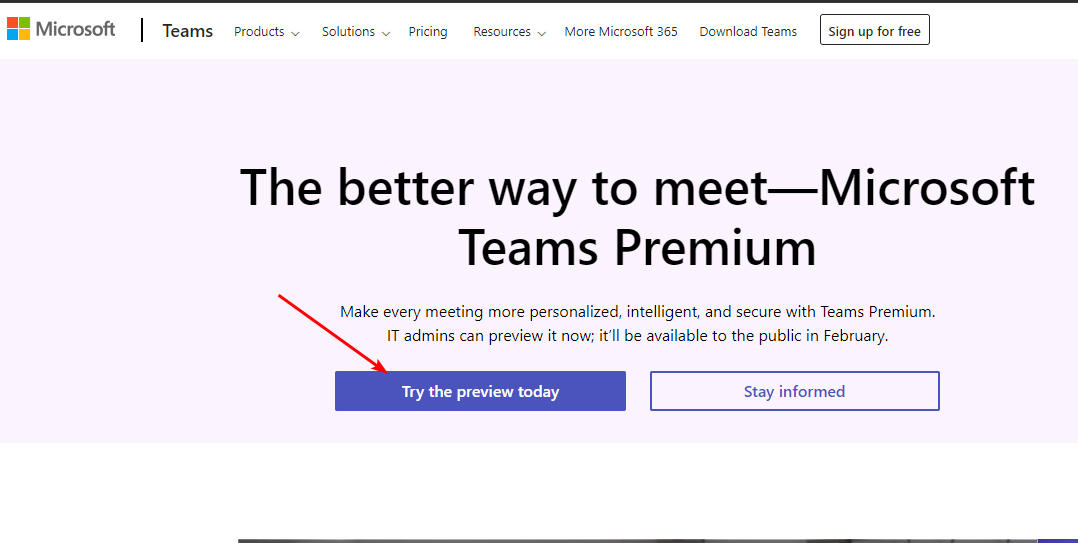
- Täitke nõutud väljad ja klõpsake nuppu Registreeri.
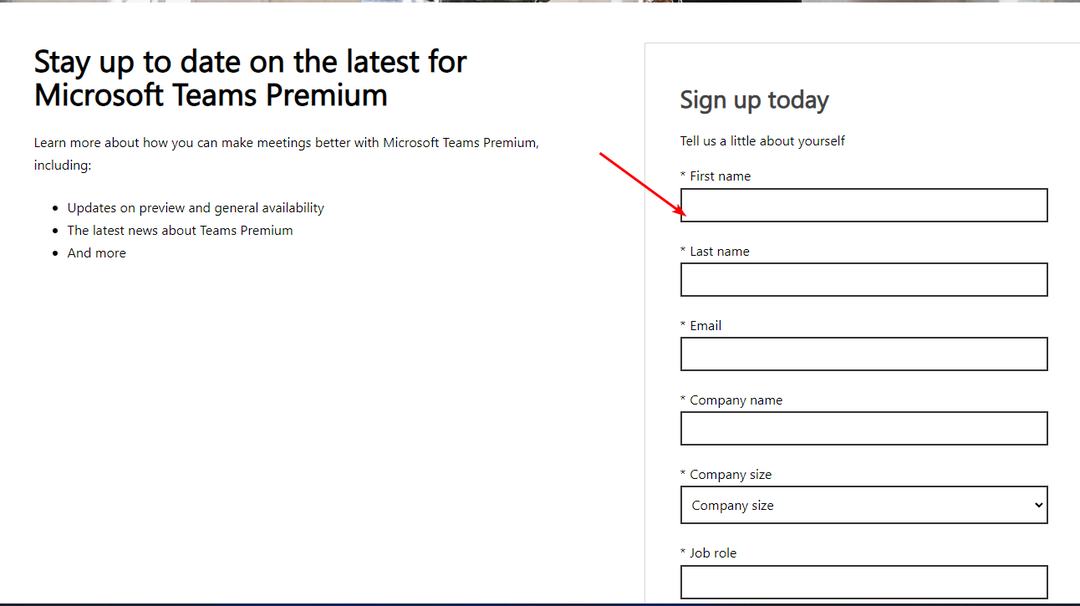
- Olete nüüd ootenimekirjas ja niipea, kui funktsioonid on saadaval, olete esimeste seas, kes neid proovivad.
- Funktsioonid hõlmavad ChatGPT AI-d ja selle toimimist Teamsis.
Kuigi Teamsi rakendusel esineb ikka aeg-ajalt mõningaid tõrkeid, näiteks ei tööta Chrome'is, see on suur samm programmi arendamisel.
Mitte kaua aega tagasi vihjas Microsoft ka tehisintellektiga toetatud failijagamise kasutuselevõtule Teamsis, nii et võite eeldada, et see integratsioon seab rakenduse esiplaanile. Meil on ka põnev artikkel selle kohta, kuidas integreerige ChatGPT Whatsappiga.
Kui Microsoft Teams pole teie tassike teed, on meil suurepärane nimekiri videokonverentsi tarkvara, seega kontrollige kindlasti ka seda. Meil on ka nimekiri AI tööriistad mida saate oma Windowsi arvuti jaoks kasutada, et enda jaoks lihtsamaks muuta.
Jagage oma mõtteid allolevas kommentaaride jaotises Microsoft Teamsi lisatasu ja ChatGPT integreerimise kohta.
Kas teil on endiselt probleeme? Parandage need selle tööriistaga:
SPONSEERITUD
Kui ülaltoodud nõuanded ei ole teie probleemi lahendanud, võib teie arvutis esineda sügavamaid Windowsi probleeme. Me soovitame laadige alla see arvutiparandustööriist (hinnatud saidil TrustPilot.com suurepäraseks), et neid hõlpsalt lahendada. Pärast installimist klõpsake lihtsalt nuppu Alusta skannimist nuppu ja seejärel vajutada Parandage kõik.